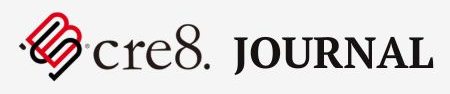こんにちは!ディレクションチームでアシスタントをしているしみずです。以前タスク管理に関する記事を書きましたが、今回はその詳細編となります。
今回はNotionについて、掘り下げて書きました!タスク管理に困っている方必見です!
この記事のポイント
Notionでのタスク管理について、Web制作現場で実際使用している目線からその魅力と具体的な使い方を解説します。
- Notionの最大のメリットは、タスク、メモ、資料をすべて一箇所に集約できる「情報の一元化」にあります。
- 一般的なタスク管理アプリと違い、情報を自由にリンクさせ、ページを構造化できるため、情報が迷子になりません。
- 基本的なタスク管理なら、無料プランでも十分活用できます。
- この記事では、参考としてWebディレクションチームで実践するタスク管理データベースの作り方をステップバイステップで紹介します。
なぜタスク管理にNotionが選ばれるのか?
タスク管理ツールは数多くありますが、多くの人がNotionを選ぶ最大の理由は、その「圧倒的な自由度と情報集約力」にあります。
普通のタスク管理アプリだと「今日のタスクはAアプリ、会議のメモはBアプリ、関連資料はスプレッドシート」というように、情報があちこちに分散してしまいがちです。これでは、あの資料はどこだっけ?と探す手間が発生します。
Notionは、例えるなら「自分専用のデジタルな作業部屋」です。タスクリストという「引き出し」も、資料を保管する「本棚」も、アイデアを書き留める「机(メモ帳)」も、すべて同じ部屋(Notion)に置くことができます。
私たちWebディレクターやWebデザイナーの仕事では、プロジェクト資料、議事録、デザインカンプ、クライアント情報、そして無数のタスクが複雑に絡み合います。Notionなら、これらすべてをページ内でリンクさせ、関連情報をすぐに引き出せるように整理できるのです。これが、他のツールにはない決定的なメリットです。
Notionでできることと料金プラン
Notionは「オールインワン・ワークスペース」と呼ばれ、タスク管理以外にも多機能です。
- メモやドキュメントの作成
- Wiki(社内情報共有ページ)の構築
- データベース(顧客リスト、プロジェクト一覧など)の作成
- カレンダー管理
「多機能だと難しそう」「料金が高いのでは?」と心配になるかもしれませんが、基本的なタスク管理は無料プランで十分可能です。
個人で利用する「フリープラン」では、作成できるページ数に制限がありません。チームで高度な権限設定などが必要にならなければ、まずは無料で始めてみることをおすすめします。
ただし、多機能ゆえに「何でもできる」ことが、逆に「何をしたらいいか分からない」という最初のハードルになる可能性はあります。まずはタスク管理に絞って使い始めるのが良いでしょう。
【実践】Web制作版 Notionタスク管理の始め方
ここでは、Notionでタスク管理を始めるための具体的な手順を紹介します。専門用語も出てきますが、一つひとつは簡単です。
ステップ1:タスク管理用の「データベース」を作成する
まずは、タスクを一覧で管理するための「データベース」を作成します。データベースとは、情報を表やリスト形式で整理できるNotionの強力な機能です。難しく考えず、高機能な表計算ソフトのようなものだと捉えてください。
Notionのページで「/database」と入力し、「データベース – フルページ」を選択するだけです。
※左サイドメニューに「データベース」があればそこからでも作成できます。またNotionは多彩なテンプレートがあるのでそこから適したテンプレートを選んでもOKです!
ステップ2:必要な「プロパティ」を設定する
データベースを作ったら、タスクを管理するための項目(列)を設定します。これをNotionでは「プロパティ」と呼びます。
最低限、以下のプロパティを設定しましょう。
- タスク名(デフォルトであります)
- ステータス(種類:セレクト or ステータス):未着手、作業中、確認待ち、完了 など
- 期限(種類:日付):タスクの締め切り日
- 担当者(種類:ユーザー):チームで使う場合に
Webディレクターとしては、これに加えて「プロジェクト名」や「クライアント名」をセレクトプロパティで追加し、どの案件のタスクかを明確に分類できるようにしています。
ステップ3:「ビュー」を切り替えて見やすくする
Notionのすごい所は、同じデータベースを様々な表示形式(ビュー)で切り替えられる点です。
- テーブルビュー:Excelのような表形式。一覧性に優れます。
- ボードビュー:カンバン方式。ステータスごとにタスクをカードで表示。進捗が視覚的にわかります。
- カレンダービュー:期限をカレンダーで確認できます。
Webデザインの進捗管理では、「ボードビュー」でタスクの流れを可視化するのが特におすすめです。
▼リストビューはこんな感じです。タスク名から詳細を入れ込むサブメニューも作成できます。
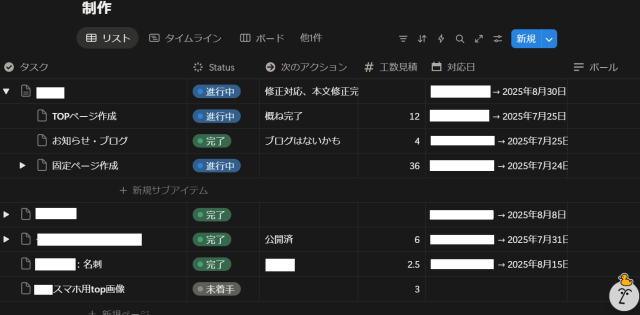
▼ボードビューはこんな感じです。
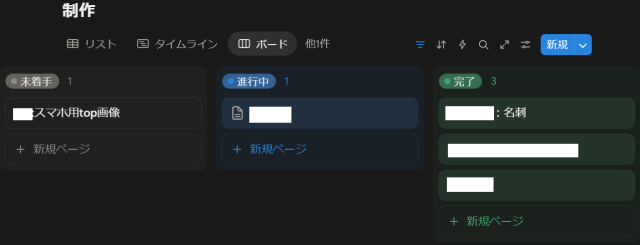
ステップ4:タスクページ内にメモや資料をまとめる
これがNotionの真骨頂です。データベースの各タスク(タスク名)は、それ自体が独立したページになっています。
そのタスクページの中に、関連する議事録ページのリンクを貼ったり、デザインの指示書を書き込んだり、参考WebサイトのURLを埋め込んだりできます。タスクに関連する情報がすべてそのページに集約されるため、「あの情報どこだっけ?」と探す必要がなくなるのです。
Notionタスク管理の注意点とコツ
非常に強力なNotionですが、初心者が陥りがちな「罠」もあります。
それは、「最初から完璧なシステムを作ろうとしないこと」です。Notionは自由度が高いため、いくらでも凝った管理表が作れてしまいます。しかし、それにこだわりすぎると「Notionを触ること」自体が目的になってしまい、肝心のタスクが進まない本末転倒な事態になりかねません。
あれこれ悩まないためのアドバイスは、「まずは最小限のプロパティ(ステータス・期限)で始めること」です。使いながら、「こういう分類も必要だな」と感じたらプロパティを追加していく。この「育てていく」感覚が重要です。
また、チームで導入する場合、全員が使い方を覚えるまでに少し学習コストがかかる点がデメリットとも言えます。最初は簡単な使い方から共有していくのが良いでしょう。
まとめ
Notionは単なるタスク管理ツールではなく、タスク、メモ、資料といったあらゆる情報を一元管理できる「情報ハブ」として機能します。情報が分散して困っている人、複数のツールを使い分けるのに疲れた人にこそ、Notionは最適です。
まずは無料プランから、シンプルなタスク管理を始めてみてはいかがでしょうか。